Funktionen wie die einfache Farbkorrektur eines Videos oder die nachträgliche Anpassung des Tons sind vielen iMovie-Nutzern wahrscheinlich bekannt. Damit bearbeitet man zum Beispiel einen Urlaubsfilm schnell und einfach für den kommenden Videoabend. Doch mit einigen weiterführenden Tricks heben Sie das besagte Urlaubsvideo auf eine völlig neue Ebene – es wirkt dadurch deutlich professioneller.

iMovie Handbuch: Filme schneiden am Mac, iPad und iPhone
Obwohl iMovie eigentlich nur zwei Videoebenen gleichzeitig unterstützt, zeigen wir Ihnen einen Weg auf, mit dem Sie drei oder mehr Clips kombinieren können, um komplexe Montageeffekte zu erzeugen. Diese Ebenen sind zudem der Schlüssel für die Bild-in-Bild-Funktion, mit der Sie ein kleineres Bild in das Hauptvideo einfügen.
Sie lernen: Verschiedene Videoclips miteinander zu kombinieren
Sie benötigen: iMovie auf dem Mac
Neben der Anpassung der Größe und des Bildausschnitts können Sie auch eine Art virtuelle Kamerabewegung in eine statische Aufnahme montieren. Damit sind professionell wirkende Zooms und ein Kameraschwenks möglich, für welche sonst ein Stativ bei der Aufnahme eine zwingende Voraussetzungen wäre. Mit diesen Techniken lenken Sie die Aufmerksamkeit der Zuschauer auf ein gewünschtes Motiv.
Es muss also nicht immer gleich Final Cut Pro sein, die Profianwendung, die Apple für knapp 400 Euro anbietet; für viele Dinge reicht die kostenfreie iMovie-App vollkommen aus.
Platzieren Sie den Cursor in der Nähe des Clipanfangs in der Zeitleiste. Klicken Sie auf das rautenförmige Symbol „Neuen Keyframe an Abspielposition hinzufügen“ oben links in der Vorschau. Springen Sie in der Zeitleiste an die Stelle, an der der eingefügte Clip endet, und ändern Sie dann die Größe und Position des Clips – ein neuer Keyframe wird automatisch hinzugefügt. Dadurch wird der eingefügte Clip während der Wiedergabe des Videos verschoben oder vergrößert.
Workshop: Bildmontage erstellen

iMovie-Tricks: Videoclips ganz einfach kombinieren (Bild: Screenshot) Schritt 1:
Ziehen Sie einen Clip in die Zeitleiste, um dann einen zweiten oberhalb des ersten einzufügen. Schneiden Sie Anfang und Ende der Clips so zu, dass sie genau die gleiche Dauer haben. Sie laufen nun auf parallelen Videoebenen.
Workshop: Bild-in-Bild-Effekt

iMovie-Tricks: Videoclips ganz einfach kombinieren (Bild: Screenshot) Schritt 1:
Wenn Sie Clips übereinander legen, erscheint ein Ebenen-Symbol über dem Vorschaufenster. Klicken Sie darauf, um das Verhalten des überlagerten Clips zu bestimmen und zwischen verschiedenen Modi zu wählen.
Workshop: Virtuelle Kamerafahrten

iMovie-Tricks: Videoclips ganz einfach kombinieren (Bild: Screenshot) Schritt 1:
Wählen Sie „Ablage > Teilen > Datei" und dann „Qualität > Beste (ProRes)“, um einen Film zu erstellen. Laden Sie diesen daraufhin per „Ablage > Medien importieren“. Sie können den Clip so mit weiteren Ebenen mischen.
Fazit
'; print '' . nl2br(render(field_view_value('node', $node, 'field_fazit', $fazit[0]))) . '
'; } if ($likes = field_get_items('node', $node, 'field_who_likes')) { print 'Wem gefällt das?
'; print '' . nl2br(render(field_view_value('node', $node, 'field_who_likes', $likes[0]))) . '
'; print '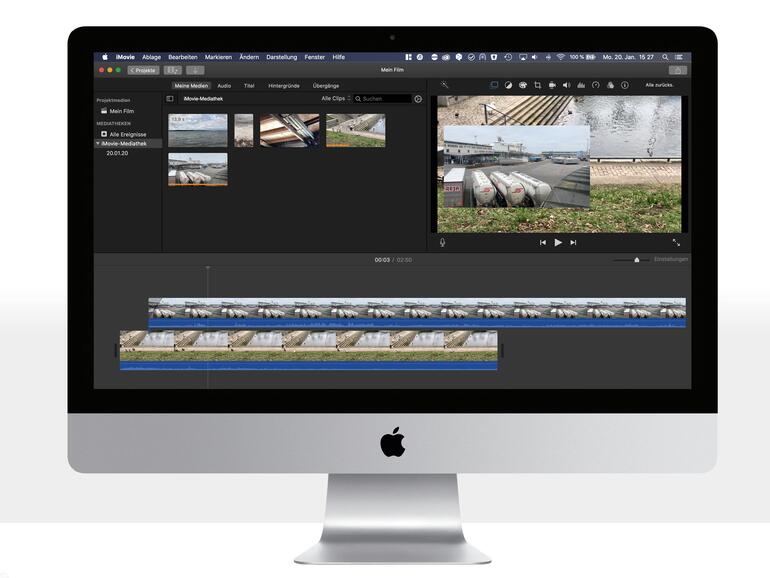


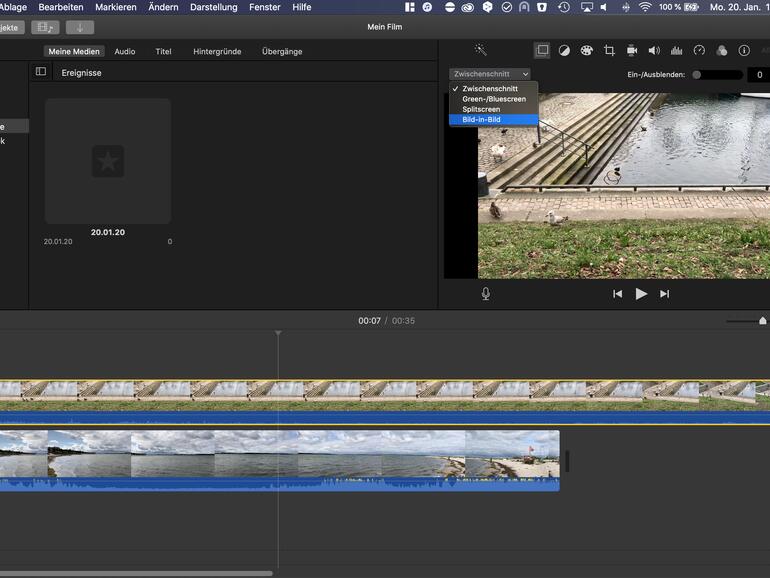
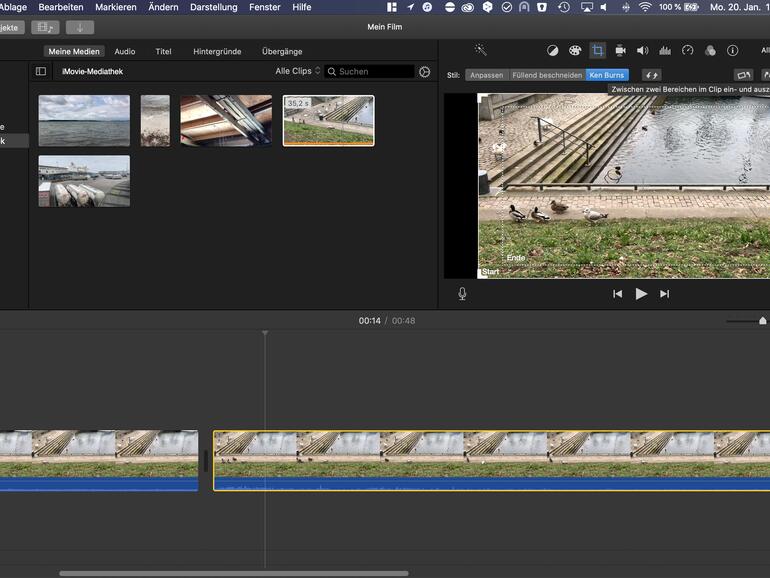

Kommentar
'; print '' . nl2br(render(field_view_value('node', $node, 'field_kommentar', $kommentar[0]))) . '
'; print '